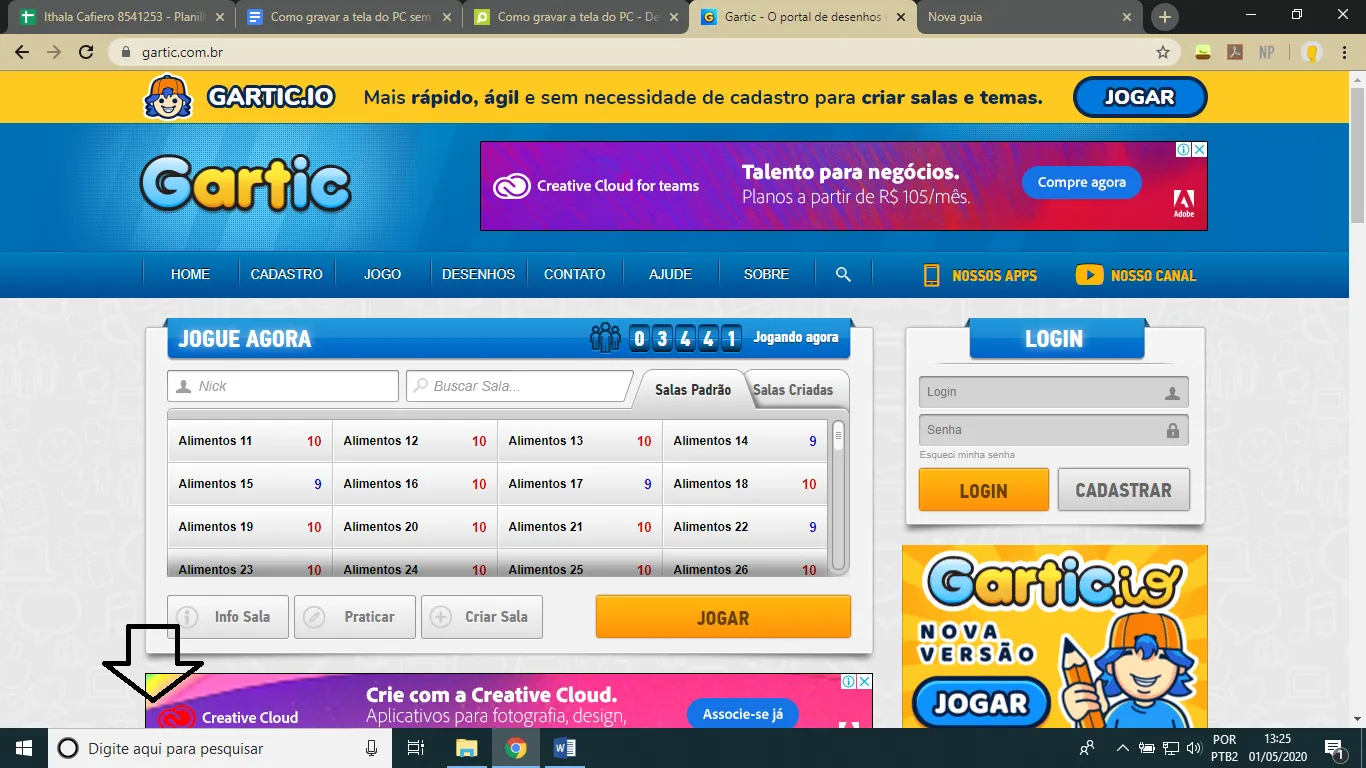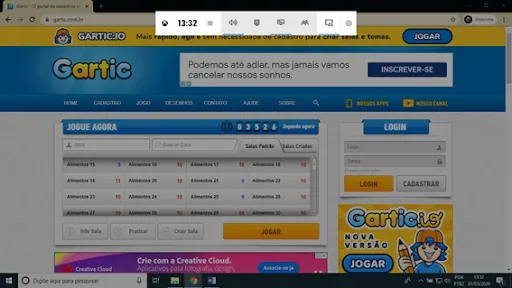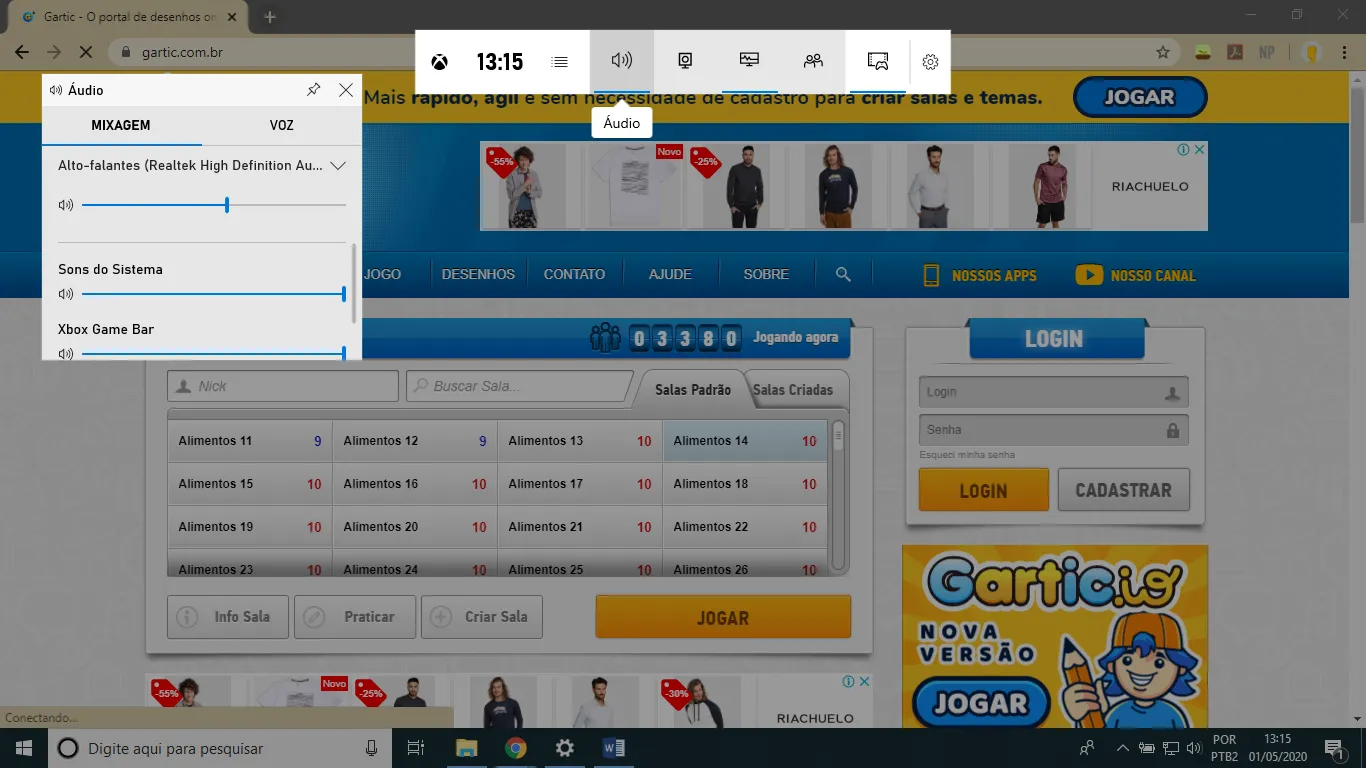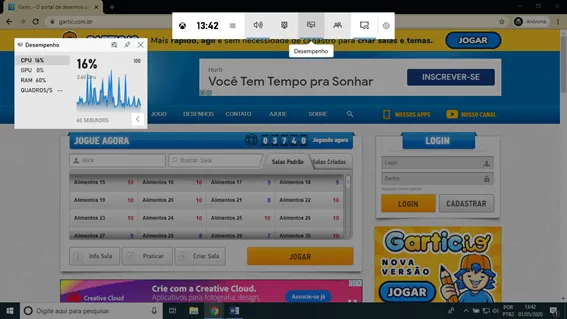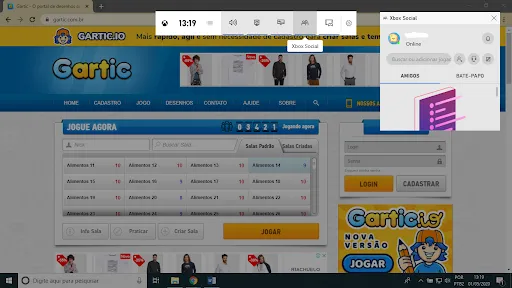Mudanças entre as edições de "Como gravar a tela do PC usando o próprio Windows"
De WikiAjuda
| Linha 24: | Linha 24: | ||
[[Arquivo:2- Como gravar tela do windows- tela xbox- WikiAjuda.webp|centro|Como gravar tela do windows- tela xbox- WikiAjuda]] | [[Arquivo:2- Como gravar tela do windows- tela xbox- WikiAjuda.webp|centro|Como gravar tela do windows- tela xbox- WikiAjuda]] | ||
Tela inicial do Xbox Game Bar. | Tela inicial do Xbox Game Bar. | ||
| + | }} | ||
| + | {{New section | ||
| + | |style=Seção padrão | ||
| + | |header=Configure os volumes | ||
| + | |before image=Clicando no símbolo de '''Áudio''' você poderá configurar os volumes do vídeo, do jogo e até da sua voz durante as gravações. | ||
| + | [[Arquivo:3- Como gravar tela do windows- volumes- WikiAjuda.webp|centro|Como gravar tela do windows- volumes- WikiAjuda]] | ||
| + | Configure os volumes do microfone e sistema. | ||
| + | }} | ||
| + | {{New section | ||
| + | |style=Seção padrão | ||
| + | |header=Acompanhe o desempenho do seu computador | ||
| + | |before image=Clicando em '''Desempenho''', você poderá acompanhar a funcionalidade do seu computador durante as gravações. | ||
| + | [[Arquivo:4- Como gravar tela do windows- desempenho- WikiAjuda.webp|centro|Como gravar tela do windows- desempenho- WikiAjuda]] | ||
| + | Acompanhe o desempenho do seu PC. | ||
| + | }} | ||
| + | {{New section | ||
| + | |style=Seção padrão | ||
| + | |header=Conecte na sua conta Xbox | ||
| + | |before image=Na opção '''Xbox Social''' você pode acessar sua conta do Xbox, caso tenha, e jogar seus jogos com seus amigos ou outras pessoas. | ||
| + | [[Arquivo:5- Como gravar tela do windows- conta xbox- WikiAjuda.webp|centro|Como gravar tela do windows- conta xbox- WikiAjuda]] | ||
| + | Conecte na sua conta Xbox, através do Xbox Social. | ||
}} | }} | ||
Edição das 10h36min de 30 de maio de 2020
Educativo / Fácil
Criada 30 mai 2020 por Walais
Esta página foi editada pela última vez à(s) 15:53 de 30 mai 2020 por Walais.
Para muitos, gravar a própria tela é quase um pesadelo, ter que procurar um programa de qualidade, baixar ou até pagar para conseguir transmitir sua tela para outras pessoas. Agora, para quem tem o Windows 10 [1] isso se tornou muito mais fácil, através do próprio sistema operacional você pode capturar e gravar sua tela de forma fácil e gratuita sem precisar baixar nenhum programa.
Você vai utilizar o programa de compartilhamento de games do próprio do Windows, chamado de Xbox Game Bar. [2]
Índice
Abra o programa
Programa aberto
Configure os volumes
Acompanhe o desempenho do seu computador
Conecte na sua conta Xbox
- ↑ Windows 10, Windows.
- ↑ Xbox, Windows.